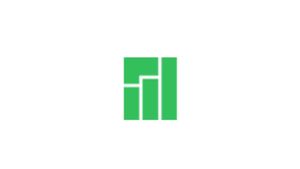Введение
Одной из основных задач, которую вы должны уметь выполнять на новом сервере Linux, в данном случае на Manjaro, является добавление и удаление пользователей.
Почти всегда полезно добавить пользователя без прав администратора для выполнения общих задач. Вам также следует создать дополнительные учетные записи для любых других пользователей, которые могут быть в вашей системе. У каждого пользователя должна быть отдельная учетная запись.
Вы по-прежнему можете получить права администратора, когда они вам понадобятся, с помощью команды sudo. В этом руководстве мы покажем вам, как создавать учетные записи пользователей, назначать привилегии sudo и удалять пользователей.
Если вы хотите добавить или удалить пользователя на удаленном сервере, читайте дальше, в противном случае, если вы хотите добавить или удалить пользователя на локальном компьютере, пропустите первый абзац «Подключение к серверу» и прочитайте следующий.
Подключение к серверу
Чтобы получить доступ к серверу, вам нужно знать IP-адрес. Вам также потребуется пароль для аутентификации.
Чтобы подключиться к серверу как root, введите эту команду:
ssh root@IP_DEL_SERVERДалее вам будет предложено ввести пароль пользователя root.
Если вы не используете пользователя root, вы можете войти под другим именем пользователя с помощью той же команды, а затем изменить первый параметр:
ssh VOSTRO_UTENTE@IP_DEL_SERVERЗатем вам будет предложено ввести пароль пользователя.
Теперь вы подключены к вашему серверу.
Как добавить пользователя
Если вы вошли в систему как пользователь root, вы можете создать нового пользователя в любое время, набрав:
useradd nuovoutenteЕсли вы вошли в систему как пользователь без полномочий root, которому были предоставлены привилегии sudo, вы можете добавить нового пользователя, набрав:
sudo useradd nuovoutenteЧтобы установить пароль для вновь созданного пользователя, введите следующую команду:
sudo passwd nuovoutenteТеперь ваш новый пользователь готов к использованию. Теперь вы можете войти в систему, используя установленный вами пароль.
Чтобы просмотреть список всех пользователей в системе:
cut -d: -f1 /etc/passwdЧтобы войти в систему с только что созданным новым пользователем, из терминала:
su nuovoutenteЕсли вы хотите вернуться к использованию пользователя root:
su rootИли же:
exitКак назначить привилегии sudo пользователю
Чтобы позволить новому пользователю выполнять команды с привилегиями root (администратора), вам необходимо предоставить новому пользователю доступ к sudo. Давайте рассмотрим два разных подхода: добавление пользователя в группу sudo по умолчанию и указание привилегий для каждого пользователя в конфигурации sudo.
Добавьте нового пользователя в группу Sudo
По умолчанию sudo настроен на предоставление полных привилегий любому пользователю в группе sudo.
Вы можете увидеть, в какие группы входит ваш новый пользователь, с помощью команды groups:
groups nuovoutenteOutput
nuovoutente: nuovoutenteПо умолчанию новый пользователь находится только в своей группе, которая создается при создании учетной записи.
Как назначить привилегии sudo в /etc/sudoers
Чтобы связать привилегии sudo с новым пользователем, откройте файл конфигурации с именем /etc/sudoers с помощью команды visudo.
Если вы в настоящее время вошли в систему как root, введите:
visudoЕсли вы вошли в систему под пользователем без полномочий root с привилегиями sudo, введите:
sudo visudoНайдите следующую строку кода:
root ALL=(ALL:ALL) ALLРедактор по умолчанию, в котором будет открыт файл, — vi.
Добавьте новую строку, чтобы назначить привилегии sudo нашему новому пользователю, например:
root ALL=(ALL:ALL) ALL
nuovoutente ALL=(ALL:ALL) ALLВы должны добавить новую строку, подобную этой, для каждого пользователя, который должен иметь полные привилегии sudo.
Сохраните и закройте файл.
Как удалить пользователя
В случае, если пользователь вам больше не нужен, лучше удалить учетную запись.
Вы можете удалить самого пользователя, не удаляя ни одного из его файлов, введя его как root:
userdel nuovoutenteЕсли вы вошли в систему как другой пользователь без полномочий root с привилегиями sudo, вместо этого вы можете ввести:
sudo userdel nuovoutenteЕсли вы также хотите удалить домашний каталог пользователя при его удалении, вы можете использовать следующую команду от имени пользователя root:
userdel -r nuovoutenteЕсли вы запускаете это как пользователь без полномочий root с привилегиями sudo, вам нужно будет ввести:
sudo userdel -r nuovoutenteЕсли вы ранее настроили привилегии sudo для удаленного пользователя, вы можете снова удалить введенную ранее строку в файле /etc/sudoers, набрав:
visudoИли используйте это, если вы не являетесь пользователем root с привилегиями sudo:
sudo visudoroot ALL=(ALL:ALL) ALL
nuovoutente ALL=(ALL:ALL) ALL # CANCELLA QUESTA RIGAЭто предотвратит случайное получение привилегий sudo новым пользователем, созданным с тем же именем.